3D 导航
此自定义菜单部分是一个虚拟数字键盘模拟器,也是一个用户视角导航工具。
激活
打开 Blender 并转到 “偏好设置”,然后转到 “插件” 选项卡。
选择 “3D 视图” 类别,然后勾选 “3D Navigation” 以启用插件。
界面
位于 3D 视口 ‣ 侧栏 ‣ 视图。此插件分为两个面板。
3D 导航
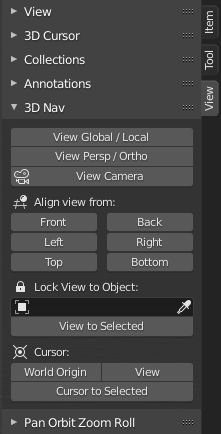
此面板提供了部分常用导航工具并模拟数字键盘快捷键。
- View Global/Local
切换全局/局部视图。
- View Perspective/Orthographic
切换透视/正交视图模式。
- View Camera
从活动摄像机查看。
- Align View from
- Front/Back
将视图前/后对齐。
- Left/Right
将视图左/右对齐。
- 顶/底
将视图上/下对齐。
- Lock View to Object
从列表中选择要对齐视图的对象。
- View to Select
将视图对齐所选对象。
- 游标
- World Origin
吸附游标到中心(世界 0 点)。
- 视图
将视图对齐到中心(场景 0,0,0)。
- 游标到选中项
将游标吸附到对象中心(已选中的)。
平移 旋转 缩放
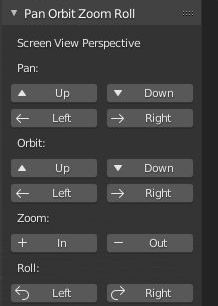
该面板在侧栏中提供递增的 "用户屏幕视角" 导航。
- 向上
向屏幕上方移动。
- Down
向屏幕下方移动。
- 左
Move to the users left or left of screen as you view it.
- 右
Move to the users right or right of screen as you view it.
- 放大/缩小
Zoom the view in/out.
- Roll Left/Right
Roll the view left/right.
参考
- 类别:
3D 视图
- 描述:
从侧栏中导航 3D 视口和摄像机。
- 位置:
3D 视口 ‣ 侧栏 ‣ 视图选项卡
- 文件:
space_view3d_3d_navigation.py
- 作者:
Demohero, uriel, meta-androcto
- 维护者:
Brendon Murphy (meta-androcto)
- 许可证:
通用公共许可证
- 支持级别:
社区
- 说明:
此插件与 Blender 捆绑在一起。